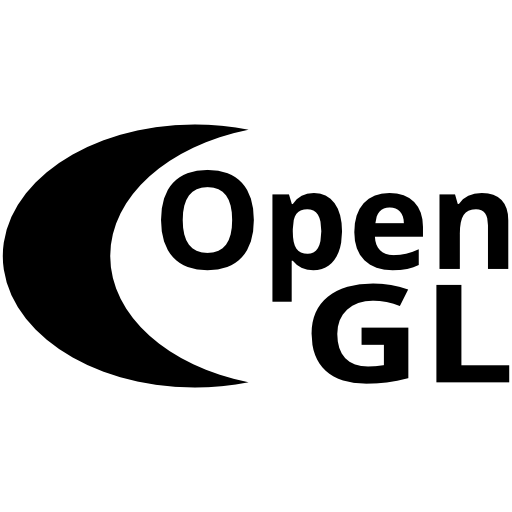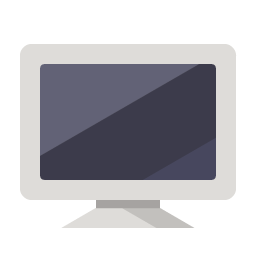Ускорение работы компьютера
Вопрос – как ускорить работу компьютера на Windows 10, можно услышать от всех пользователей. Мы собрали 7 секретов, как повысить скорость работы ПК, все они представлены на этой странице.
Многие пользователи, долгое время работая на одном устройстве, нуждаются в повышении его быстродействия из-за выхода новых приложений и других программных продуктов. Поэтому попробуем вкратце ответить на вопрос о том, как ускорить работу компьютера. В частности, для Windows 10, которая в последнее время получила широкое распространение и стала весьма популярной. Нужно рассмотреть те факторы, которые сильно сказываются на производительности системы. При этом не будем рассматривать вариант приобретения новых комплектующих, так как в последнее время — это не очень актуально в свете кризиса и других проблем.
Перед тем, как вы узнаете о способах ускорения, лучше узнать о том, почему ПК иногда серьезно замедляется. Ведь решение, как правило, всегда скрывается в проблеме.
Причины, из-за которых Windows 10 работает не слишком производительно
Необходимо упомянуть только самые распространённые варианты действий, когда требуется ускорить работу компьютера или ноутбука на последней версии ОС:
- Слишком большой список приложений в автозагрузке;
- Много программ в «Пуске»;
- Особенность самой ОС, связанная с отправкой лишней информации о пользователе;
- Визуальные эффекты и прочие «красивости»;
- Наличие вредоносного ПО;
- Другие менее распространённые причины.
Даже если вы не нашли свою причину в данном списке, это не повод расстраиваться, это лишь самые распространенные. Помимо них есть и менее, например, что у вас банально выпала одна планка ОЗУ, или другие трудности.
Первые шаги
Итак, при возникновении потребности в ускорении системы требуется проверить параметры автозапуска. Возможно, в нём присутствует слишком много программ и приложений, которые тоже пытаются загрузиться одновременно с ОС, тем самым создавая лишнюю нагрузку на процессор и ОЗУ. Поэтому желательно оставлять только то ПО, которое вам реально требуется сразу после запуска системы.
Область автозагрузки влияет напрямую не только на скорость запуска ОС, но и на то, как ПК работает, ведь если у вас очень много запущенного софта, то процессор трудится больше. И зачастую это происходит в холостую.
Работа с интерфейсом
Если вам нравится, когда в панели «Пуска» есть множество красивых плиток со значками всяких приложений, то придётся вас расстроить. Такие элементы также потребляют некоторое количество системных ресурсов. Именно поэтому и здесь оставляйте значки тех утилит и приложений, которыми вы очень часто пользуетесь.
Иногда ускорить работу компьютера, работающего под управлением ОС Windows 10, удаётся за счёт использования стороннего ПО. Например, попробуйте утилиту «Starter» или Windows 10 Manager, которая поможет удалить ненужные драйвера, что пытаются загрузиться вместе с ОС. Но использовать её нужно аккуратно, так как можно снести что-нибудь лишнее.
А также попробуйте обновить драйвера для чипсета, SATA-контроллеров и видеокарты с официальных ресурсов. Тогда они не будут требовать обновления и ваша работа будет комфортнее.
При необходимости повторяйте действия, описанные в данной статье, так как «мусор» появляется на жестком диске с завидной регулярностью и если вы однажды почистите ПК, это не значит, что он вечно будет работать быстро и без проблем.
Поэтому, добавляйте нашу инструкцию, как ускорить работу ПК на Windows 10, и возвращайтесь к ней в будущем. А еще лучше, делитесь своими собственными советами, как именно вы боретесь с падением скорости работы.
Понравилась статья? Поделитесь с друзьями:
- Лучшие программы для Windows 10
- Отзывы пользователей
программы
статьи
ТОП10 программ